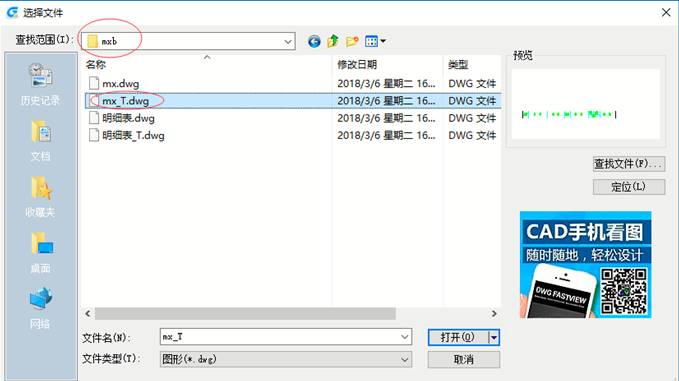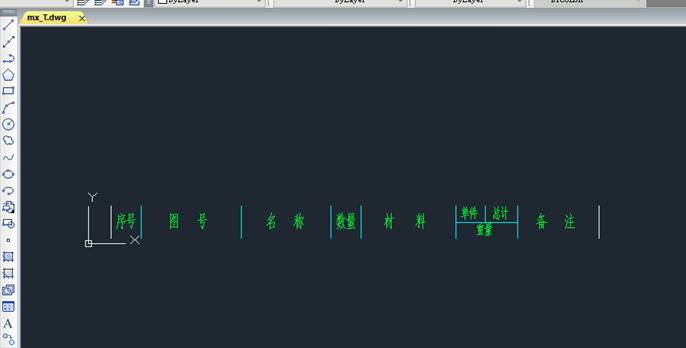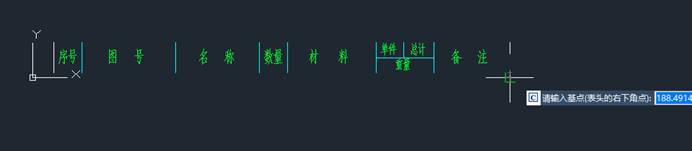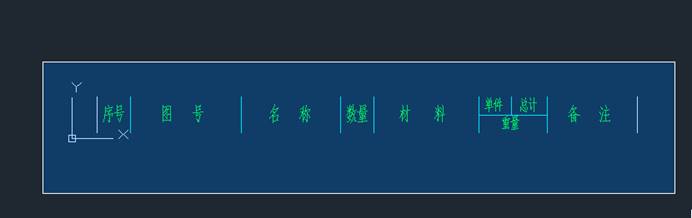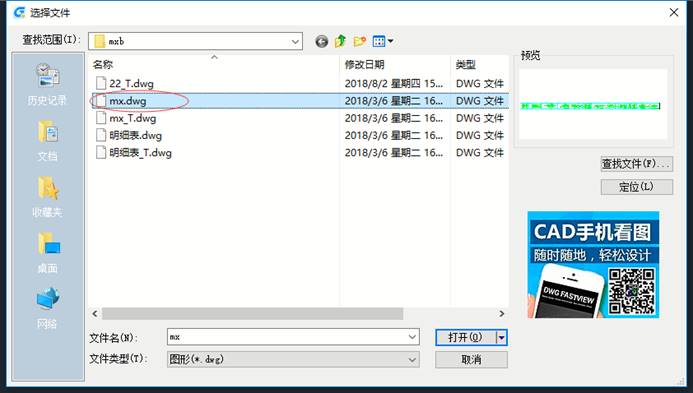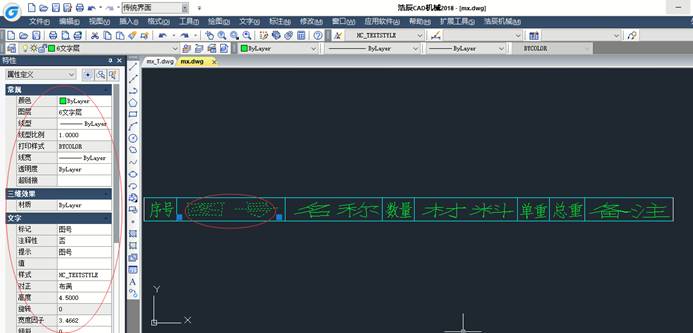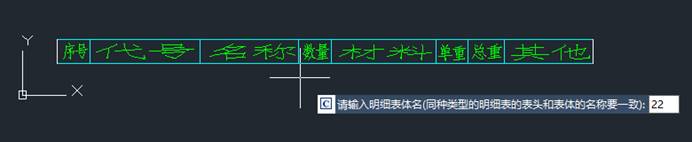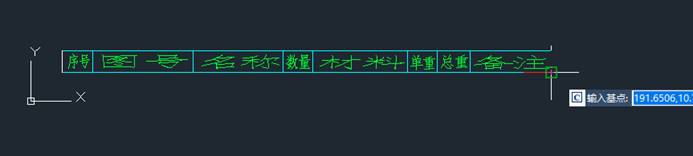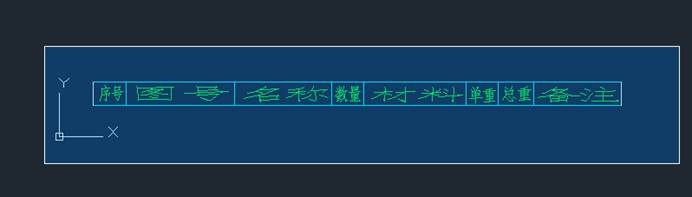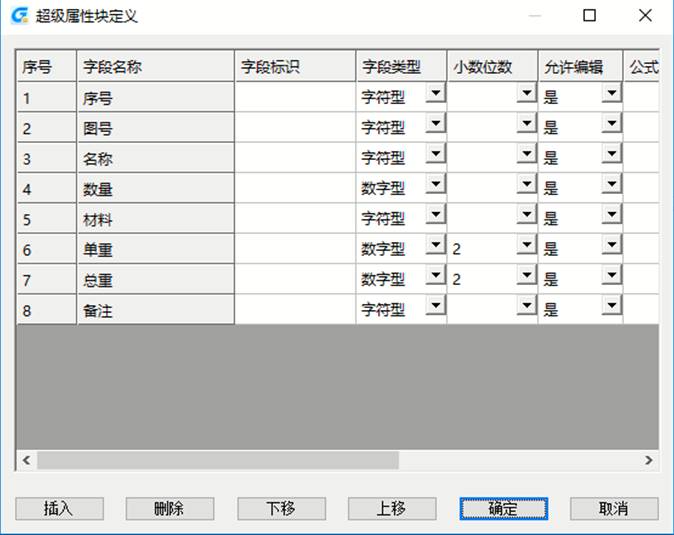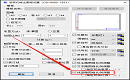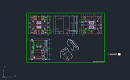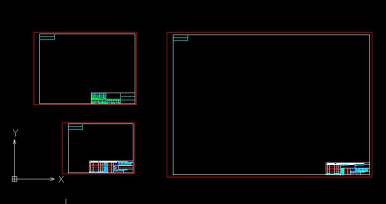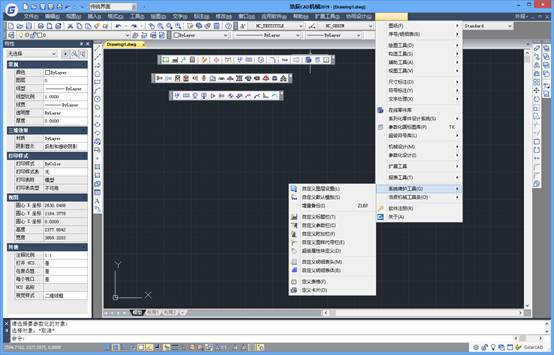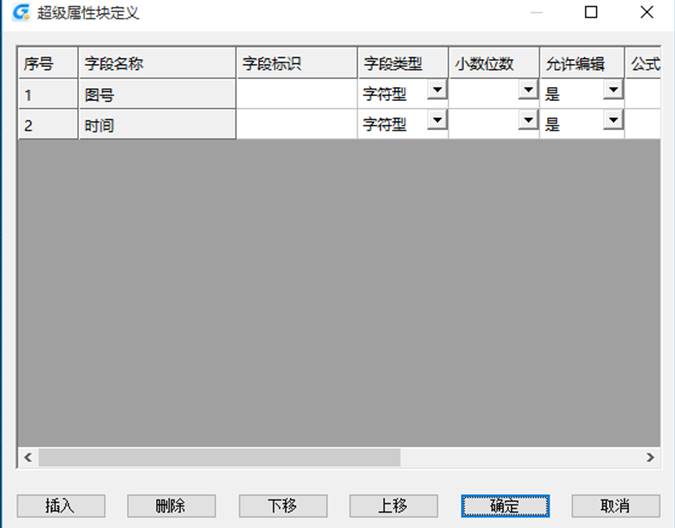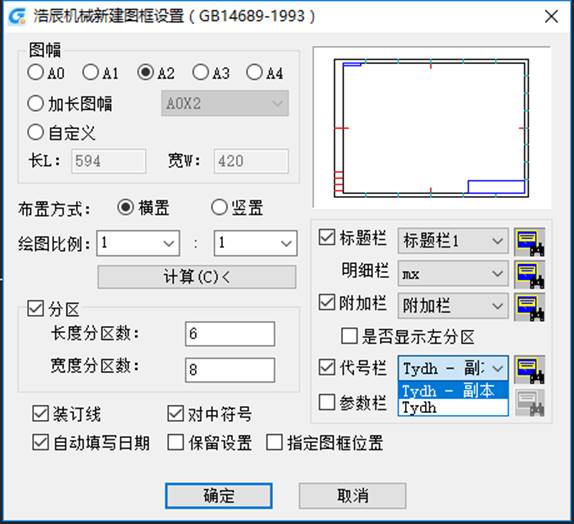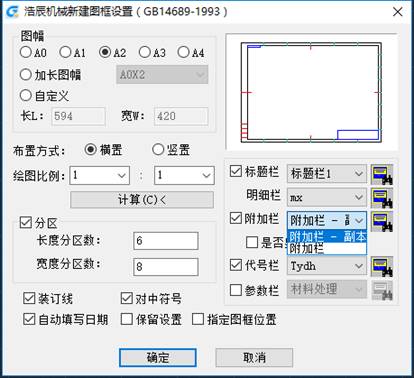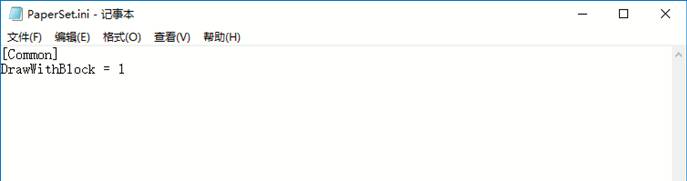在CAD绘图中,CAD图框是我们常用的功能之一。通常在图框的明细表上会显示图形的序号,每次绘图都需要进行图框的绘制及修改的话非常的麻烦,那么我们怎么自定义图框上的明细表呢?接下来以浩辰CAD机械软件为例给大家介绍一下方法。
CAD图框中自定义明细表操作步骤:
1.打开软件安装文件夹下的明细表表头文件,如下图所示。
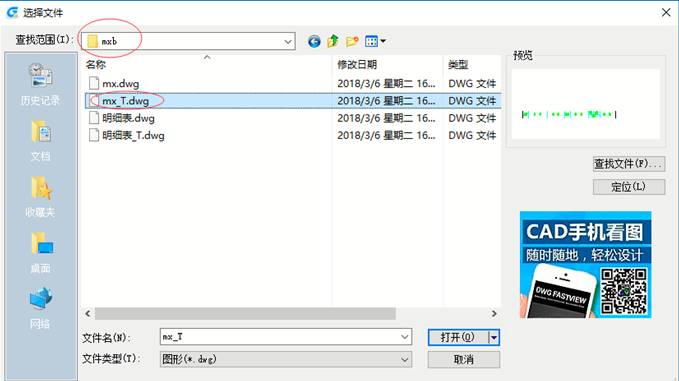
打开后,可以在此修改自定义你想要的格式,如下图所示。
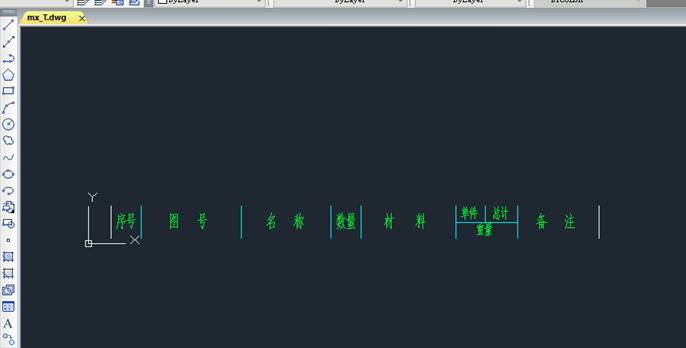
2. 自定义明细表头
调用方式:浩辰机械—》系统维护工具->自定义明细表头
输入名称:例如22,如下图所示。

输入基点:选择右下角,如下图所示。
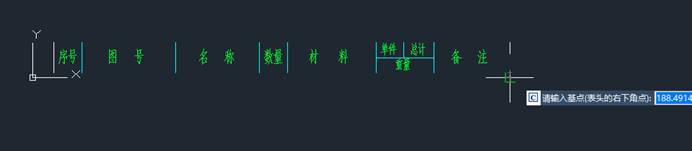
选择对象:全选后,回车,如下图所示。
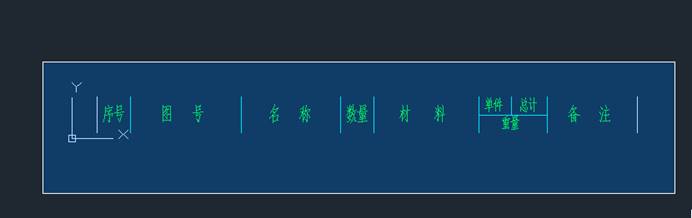
3. 打开软件安装文件夹下的明细表表体文件,如下图所示。
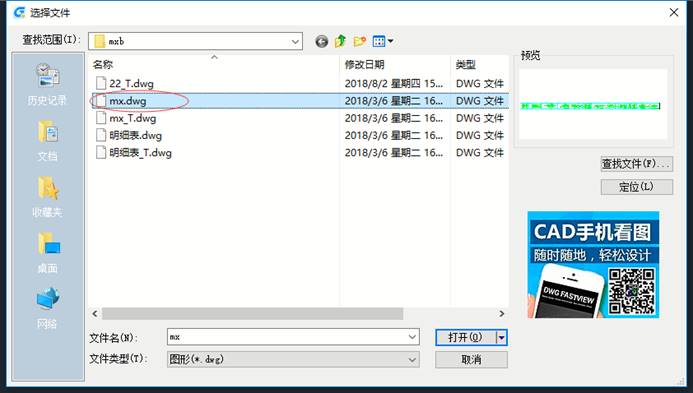
可以选中修改特性,比如字体样式,高度等。也可以对整体表格的行高自行调整,如下图7所示。
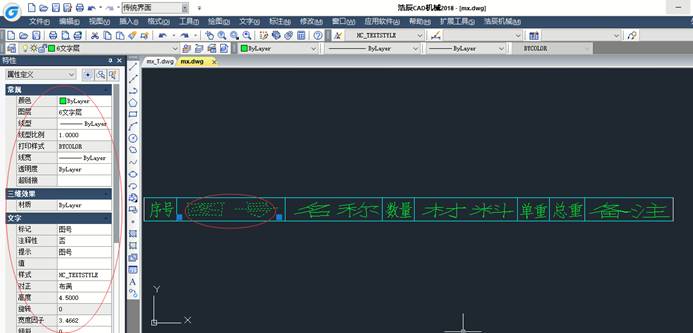
4.自定义明细表体
调用方式:浩辰机械->系统维护工具->自定义明细表体
输入的名称要和上面的一致,比如22,如下图所示。
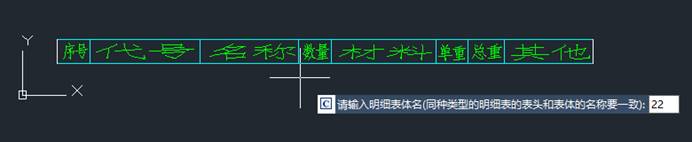
输入基点:在右下方,如下图所示。
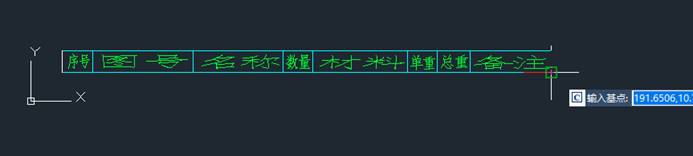
选择对象:全选,如下图所示。
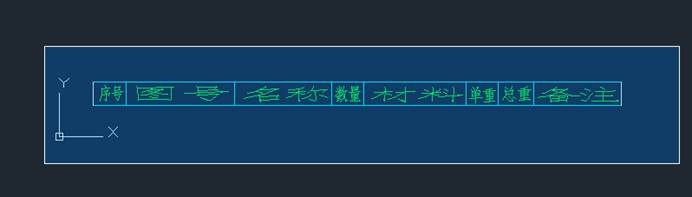
按下回车键,弹出下框,可以自己设置,如下图所示。
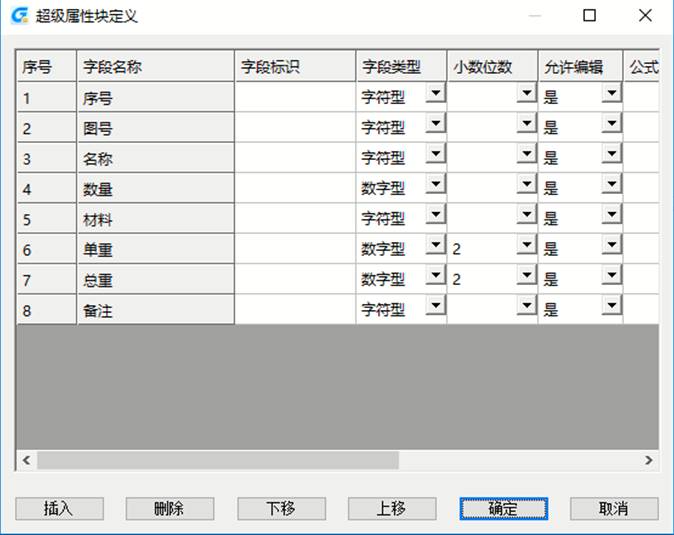
点击确定后就完成了。
5.使用自定义明细表
调用:浩辰机械—》图纸--》新建主图框
在明细栏中就能看见我们上述自定义的明细表了,如下图所示。

以上是关于CAD图框中自定义明细表的操作教程,更多相关CAD教程,请访问 : http://www.gstarcad.com